Chart
获取方式: G2.Chart。
创建一个具体的图表实例。
var chart = new G2.Chart({
id: 'c1',
width: 1000,
height: 500,
plotCfg: {
margin: [10, 20, 10, 20],
}
});属性
以下属性是创建 chart 图表实例时可配置的属性:
id
类型:String
对应图表的 DOM 容器的 id。
container
类型:HTMLDivElement
除了传递 id 值来指定图表容器,也支持直接传入容器的 html 节点对象,如下所示:
var chart = new G2.Chart({
container: document.getElementById('c1'),
width : 1000,
height : 500
});通过调用 chart.get('container') 可获取该属性。
forceFit
类型:Boolean
设置图表的宽度是否自适应,默认为 false,设置为 true,则图表 chart 会继承父元素的宽度,用户设置的 width 则不生效。
syncXYScales
类型:Boolean
当 chart 下创建了多个视图 view 的时候,通过设置该属性指定是否需要统一所有视图的 X 和 Y 度量,默认为 false,当设置为 true 时,会对 x y 两个维度对应的线性度量进行统一,默认会按照范围最大的度量为标准进行统一。但对于在 chart 或者 view 上进行了列定义的度量则不参与统一步骤:
- 如果在 chart 上对 x 、y 两个维度对应的字段进行了列定义,则会按照此列定义为准,并且该 chart 下的 views 也以此列定义为准;
- 如果 chart 中的 view 也进行了列定义,那么就以自己的列定义为准。
示例: 地图
width
类型:Number
设置图表的宽度。
height
类型:Number
设置图表的高度。
pixelRatio
类型:Number
设置像素分辨率。
data
类型:Array
设置图表的数据源,data 是一个包含 JSON 对象的数组。
通常我们会使用 chart.source(data[, colDef, namesArr]) 设置数据源。
animate
类型:Boolean
chart 是否执行动画,默认值为 true,执行, false 不执行。
plotCfg
类型:Object
设置图表绘图区域的配置信息,包括外边距、边框、背景等信息。
图表布局如下图所示:
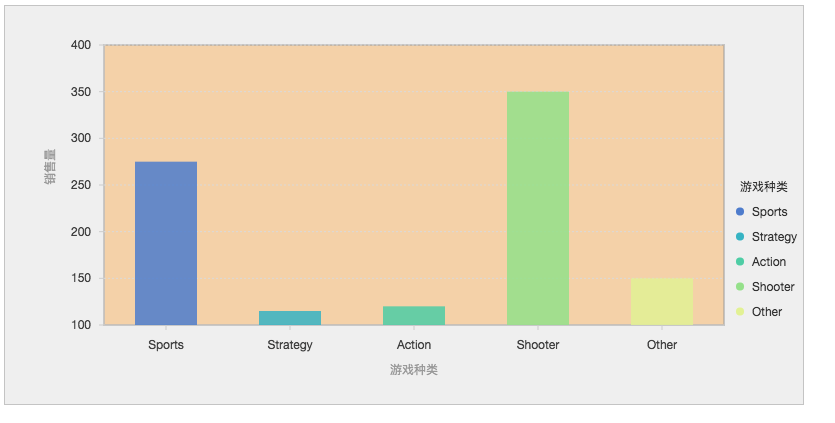
橙色区域为 background,灰色区域为 border。
支持的配置属性:
var plotCfg = {
margin: [10,20,20,30], // 边距设置,接受参数同 css 的 margin
border: {
stroke: 'red', // 边框颜色
strokeOpacity: 0.4, // 边框的透明度设置,0 至 1 范围的数据
lineWidth: 1, // 边框粗细
fill: '#ff8800' // 设置整个容器的背景色
fillOpacity: 0.4, // 背景色的透明度设置,0 至 1 范围的数据
radius: 5 // 边框的圆角
}, // 边框设置 图形属性
background: {
stroke: 'red', // 边颜色
strokeOpacity: 0.4, // 边框的透明度设置,0 至 1 范围的数据
lineWidth: 1, // 边框粗细
fill: '#efefef', // 背景色
fillOpacity: 0.4, // 背景色的透明度设置,0 至 1 范围的数据
radius: 30 // 圆角设置
} // 绘图区域背景设置
};通过 chart.get('attrName') 可以获取如下只读属性:
canvas
类型:G2.Canvas
在教程 G2 图表的主要组成章节中提到,G2 绘制的图表由三层 canvas 组成,其中 canvas 用于绘制 geom。
frontCanvas
类型:G2.Canvas
最上层的 canvas,图例 legend、提示信息 tooltip、和 text tag html 这三种类型的辅助标记 guide 在这一层绘制。
backCanvas
类型:G2.Canvas
最下层的 canvas,坐标轴 axis 和 line image rect arc 这四种类型的辅助标记 guide 在这一层绘制。
plotRange
类型:Object
该属性包含整个图表的绘图区域范围内各个关键坐标点的信息。
通过调用 chart.get('plotRange') 获取。
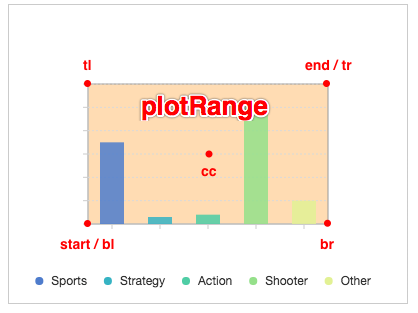
具体结构如下:
{
'start': {'x':100,'y':320}, // 绘图区域起始点坐标,可以理解为坐标系原点
'end': {'x':720,'y':40}, // 绘图区域结束点坐标
'tl': {'x':100,'y':40}, // 绘图区域左上角点坐标,top-left
'tr': {'x':720,'y':40}, // 绘图区域右上角点坐标,top-right
'bl': {'x':100,'y':320}, // 绘图区域左下角点坐标,bottom-left
'br': {'x':720,'y':320}, // 绘图区域右下角点坐标,bottom-right
'cc': {'x':410,'y':180} // 绘图区域中心店坐标
}views
类型:Array
返回该 chart 实例包含的所有视图 View 对象,亦可通过 chart.getViews() 方法获取。
geoms
类型:Array
返回该 chart 实例包含的所有几何标记 Geom 对象,亦可通过 chart.getAllGeoms() 方法获取。
scales
类型:Object
返回 chart 实例的所有 scale 度量对象。
options
类型:Object
返回生成 chart 实例相关的所有配置项,详见 配置项支持。
方法
source
方法名:chart.source(data[, colDefs, namesArr])
说明:配置图表的数据以及相关的列定义信息。
参数
data: Array数据源数据,标准的 JSON 数组。
colDefs: Object【可选】,用于数据字段的列定义,如设置数据的类型,显示别名,时间类型的展示格式等,不同的数字类型的配置项不同,详情参考。
namesArr: Array作为附加字段,用于补全数据源包含的数据字段,常用于数据源含有不同数据字段的记录。
代码示例
var data = [
{type: 0, value: 1},
{type: 1, value: 2},
{type: 2, value: 3},
{type: 2, value: 3, color: '#f80'},
];
chart.source(data, {
type: {
type: 'cat', // 声明 type 字段为分类类型
values: ['A', 'B', 'C'] // 重新显示的值
alias: '类型' // 设置属性的别名
}
}, ['color']);cols
方法名:chart.cols(cfg)
说明:为多个数据字段进行列定义。
注意:
- 该方法是对于数据进行定义,会影响后面图形的绘制,所以必须先于图形语法语句(
chart.<geomType>.position()...)进行声明; - 如数据字段 dim 在
chart.source()和chart.cols()中均有定义,那么chart.cols()中的配置会覆盖chart.source()中的配置。
参数
cfg: Object用于数据字段的定义,如数据的类型,显示别名,时间类型的格式等,不同的数字类型的配置项不同,详情参考。
代码
var data = [
{type: 0, value: 1},
{type: 1, value: 2},
{type: 2, value: 3},
];
chart.cols({
'type': {
type: 'cat', // 声明 type 字段为分类类型
values: ['A', 'B', 'C'] // 重新显示的值
alias: '类型' // 设置属性的别名
},
'value': {
type: 'cat'
}
});col
方法名:chart.col(dim, cfg)
说明:为对应的数据字段进行列定义,当需要对多个字段进行列定义时,推荐使用 chart.source() 或者 chart.cols()。
注意:
- 该方法是对于数据进行定义,会影响后面图形的绘制,所以必须先于图形语法语句(
chart.<geomType>.position()...)进行声明; - 如数据字段 dim 在
chart.source()和chart.col()中均有定义,那么chart.col()中的配置会覆盖chart.source()中的配置。
参数
dim: String数据源中对应的字段名,表示只为该 dim 进行列定义。
cfg: Object用于数据字段的定义,如数据的类型,显示别名,时间类型的格式等,不同的数字类型的配置项不同,详情参考。
代码
var data = [
{type: 0, value: 1},
{type: 1, value: 2},
{type: 2, value: 3},
];
chart.col('type', {
type: 'cat', // 声明 type 字段为分类类型
values: ['A', 'B', 'C'] // 重新显示的值
alias: '类型' // 设置属性的别名
});axis
方法名:chart.axis(dim, cfg)
说明:配置图表坐标轴。
chart.axis(false)
不展示所有的坐标轴。
chart.axis(dim, cfg)
参数
dim: Stringdim 对应数据源中的字段名,即指定设置该字段对应的坐标轴显示样式。
cfg: Object设置坐标轴配置信息,如果值为
false,表示不显示该字段对应的坐标轴。可配置属性如下:
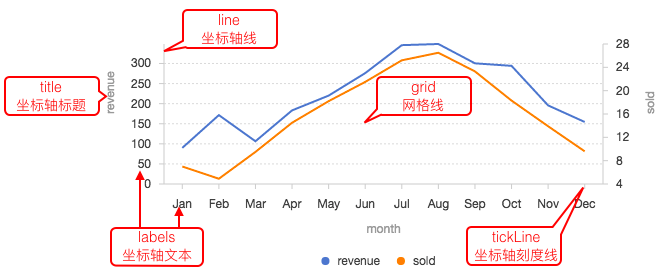
chart.axis('dim', false); // 不显示该字段对应的坐标轴
chart.axis('dim', {
position: 'top', // 设置坐标轴的显示位置,可取值 top bottom left right
formatter: function(dimValue) {
return (dimValue / 1000).toFixed(0) + 'k';
}, // 回调函数,用于格式化坐标轴上显示的文本信息
line: {
lineWidth: 1, // 设置线的宽度
stroke: '#ccc' // 设置线的颜色
}, // 设置坐标轴线的样式,如果值为 null,则不显示坐标轴线 图形属性
labels: {
label: {
textAlign: 'center', // 文本对齐方向,可取值为: start middle end
fill: '#404040', // 文本的颜色
fontSize: '12', // 文本大小
fontWeight: 'bold', // 文本粗细
rotate: 30 * Math.PI / 180, // 文本旋转 30 度,需要将 30 度转化为弧度,2.3.0 及以上版本只支持弧度设置
textBaseline: 'top' // 文本基准线,可取 top middle bottom,默认为middle
}, // 设置坐标轴文本的显示样式,如果值为 null,则不显示坐标轴文本
autoRotate: true // 是否需要自动旋转
},
title: {
fontSize: '12',
textAlign: 'center',
fill: '#999',
fontWeight: 'bold'
}, // 坐标轴标题设置,如果值为 null,则不显示标题
tickLine: {
lineWidth: 1, // 刻度线宽
stroke: '#ccc', // 刻度线的颜色
value: 5, // 刻度线的长度
}, // 坐标轴刻度线配置
titleOffset: 45, // 设置标题 title 距离坐标轴线的距离
labelOffset: 20, // 设置坐标轴文本 label 距离坐标轴线的距离
grid: {
type: 'polygon', // 用于极坐标下网格线样式的配置
odd: {
fill: '#ccc',
opacity: 0.3,
stroke: '#999'
}, // 奇数项背景样式设置
even: {
fill: '#ccc',
opacity: 0.3,
stroke: '#999'
}, // 偶数项背景样式设置
line: {
stroke: '#d9d9d9', // 网格线的颜色
lineWidth: 1, // 网格线的宽度
lineDash: [4, 4] // 网格线的虚线配置,第一个参数描述虚线的实部占多少像素,第二个参数描述虚线的虚部占多少像素
} // 设置坐标轴网格线,如果 grid: null 则代表不绘制网格线
}, // 坐标轴栅格线的配置信息,默认只有左边的坐标轴带有栅格线,null 为不显示。
gridAlign: 'start'// 栅格的位置跟坐标轴刻度线(tickLine)的对齐方式,当前仅支持 start 和 middle
});legend
方法名:chart.legend(dim, cfg)
说明:设置图例样式。
chart.legend(false)
不显示所有的图例。
chart.legend(cfg)
为默认的图例进行配置,在图例章节我们提到过,shape, color, size 这三个图形属性如果判断接收的参数是数据源的字段时,会自动生成对应的图例。所以当 chart.legend() 第一个参数是一个 Object 对象时,表示默认为所有自动生成的图例设置样式。
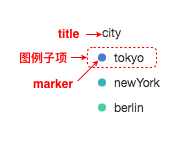
参数
cfg: Object
分类类型和连续类型的配置有一定的区别,下面列出了这两种类型支持的可配置的属性:
注意:选中模式配置属性 selectedMode, 在 [email protected] 及以上 已改为 mode,2.3.0 以下版本请使用 selectedMode。
// 分类类型图例
chart.legend({
position: 'right', // 图例的显示位置,有 'top','left','right','bottom'四种位置,默认是'right'。
leaveChecked: false, // 是否保留一项不能取消勾选,默认为 false,即不能取消勾选。
mode: 'multiple' || 'single' || false, // 设置图例筛选模式,默认为 'multiple' 多选,'single' 表示单选,false 表示禁用筛选
title: null, // 是否展示图例的标题,null 为不展示,默认 top bottom 两个位置的图例不展示标题。
spacingX: 10, // 用于 position 为 top 或者 bottom 时调整子项之间的水平距离
spacingY: 12, // 用于 position 为 left 或者 right 时调整子项之间的垂直距离
unChecked: '#CCC', // 未选中时 marker 的颜色
wordSpaceing: 2, // marker 和文本之间的距离
dx: 5, // 整个图例的水平偏移距离
dy: 10, // 整个图例的垂直偏移距离
itemWrap: false, // 是否自动换行,默认为 false,true 为自动换行
word: {
fill: 'red',
fontSize: 14
}, // 图例各个子项文本的颜色
back: {
fill: 'red'
}, // 图例外边框和背景的配置信息
formatter: function(val) {
return val + '%';
}, // 格式化图例项的文本显示
marker: 'circle', 'square', 'bowtie', 'diamond', 'hexagon', 'triangle', 'triangle-down', 'hollowCircle', 'hollowSquare', 'hollowBowtie', 'hollowDiamond', 'hollowHexagon', 'hollowTriangle', 'hollowTriangle-down', 'cross', 'tick', 'plus', 'hyphen', 'line' // 配置 marker 的显示形状
});// 连续类型图例
chart.legend({
mode: false, // 关闭连续图例的筛选功能,默认为开启状态
width: 30, // 连续图例宽度
height: 80, // 连续图例高度度
position: 'right', // 图例的显示位置,有 'top','left','right','bottom'四种位置,默认是'right'。
title: null, // 图例的标题配置,null 为不展示,默认 top bottom 两个位置的图例不展示。
word: {
fill: 'red'
}, // 文本属性
back: {
fill: 'red'
} // 图例外边框和背景的配置信息,是一个矩形 图形属性
});chart.legend(dim, cfg)
参数
dim: String可以传入对应图例的数据源的数据字段名。
cfg: Object为对应字段的图例图例配置信息,属性同上述,这里不再说明。
coord
方法名:chart.coord(type[, cfg])
说明:设置图表坐标系,并可对坐标系进行各种操作。注意 chart.coord(type[, cfg]) 操作返回的不是 chart 对象,而是同 Coord 坐标系有关的一个辅助类,以便进行坐标系的各种变换。
参数
type: String坐标系的类型,具体包括:
| type | 说明 | 示例 |
|---|---|---|
rect |
默认类型,直角坐标系,由 x, y 两个垂直的维度构成。 | 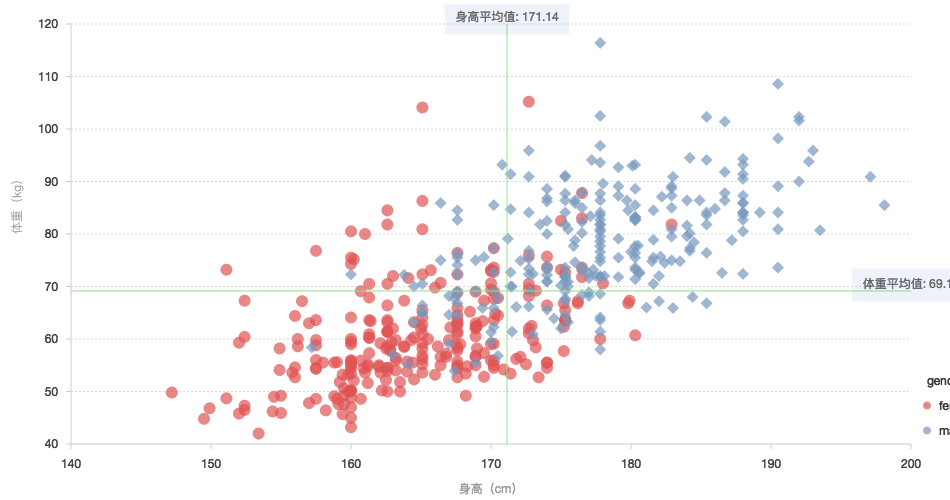 |
polar |
极坐标系,由角度和半径 2 个维度构成。 | 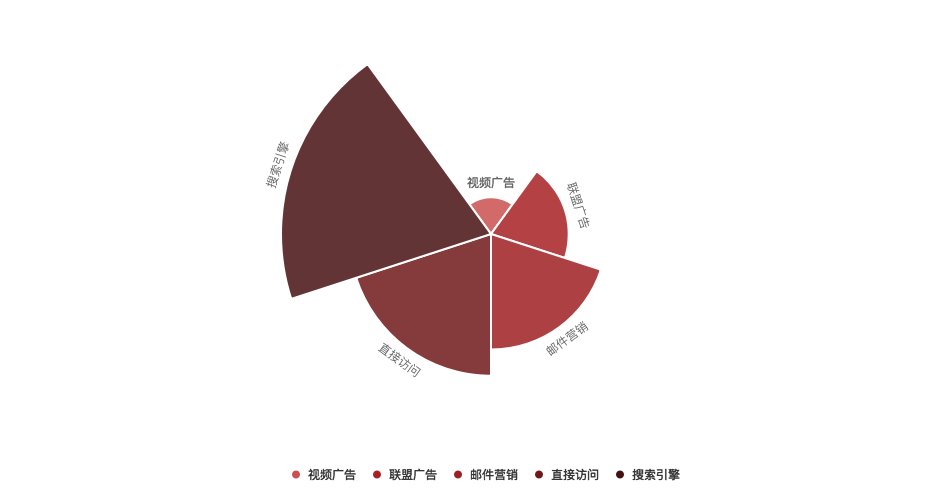 |
clock |
极坐标的一种,用于绘制时钟的坐标系。 | 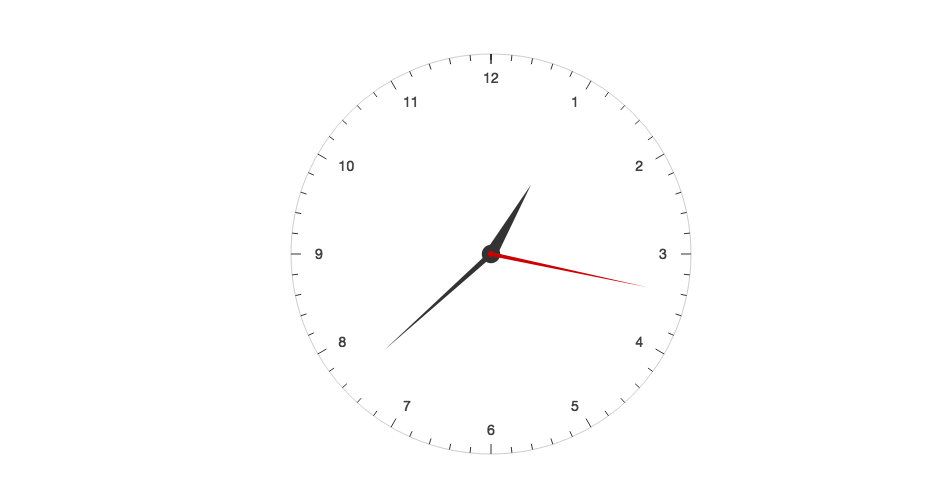 |
gauge |
极坐标的一种,仪表盘坐标系。 | 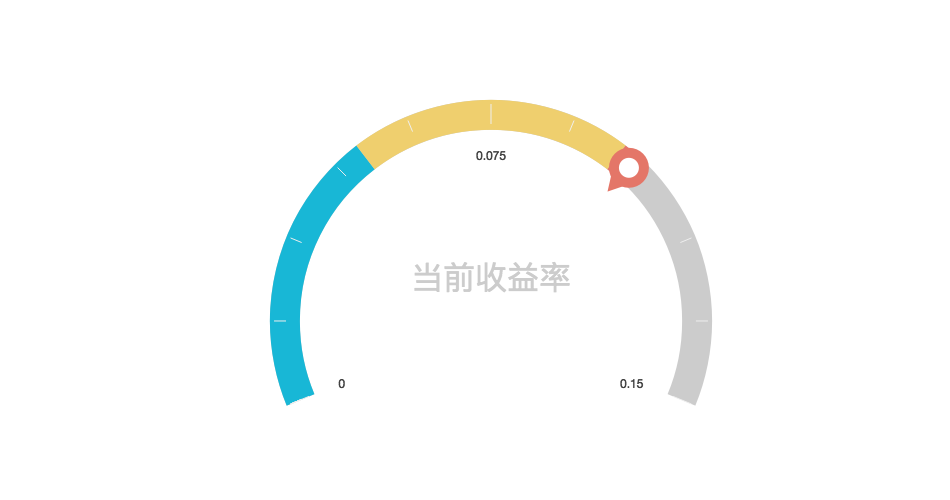 |
theta |
一种半径固定的极坐标系,常用于饼图。 | 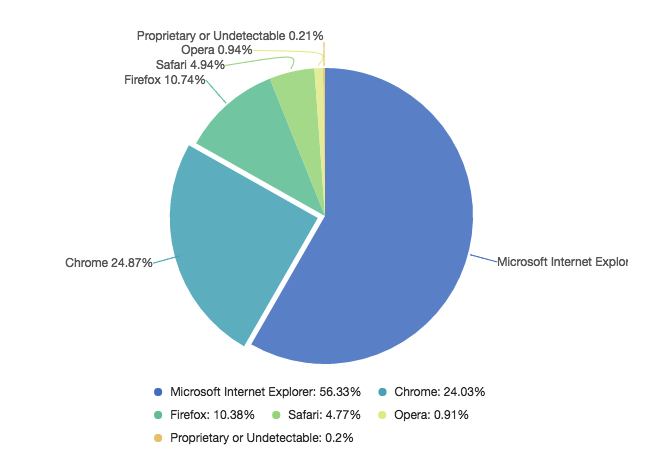 |
map |
地理坐标系,支持不同类型的地理投影 | 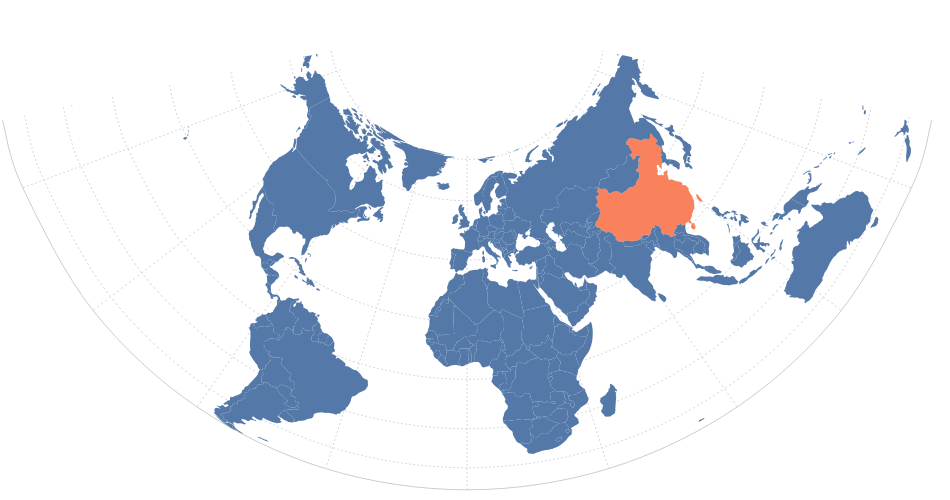 |
helix |
螺旋坐标系,常用于周期性数据 | 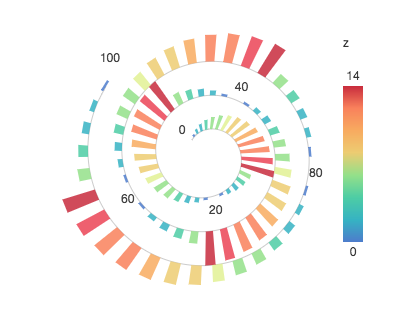 |
cfg: Object【可选】 坐标系的配置信息。
对于 type 为
polar、theta类型的极坐标系,其可配置的 cfg 属性如下:chart.coord('polar | theta', { radius: 0.5, // 设置半径,值为 0 至 1 的小数 inner: 0.3 // 内部极坐标系的半径,[0 - 1]的小数 startAngle: 弧度, // 起始角度 endAngle: 弧度 // 结束角度 });对于
map类型的坐标系,情况比较特殊,对于不同的投影支持的配置参数不同。目前,您可以直接复制下列代码即可使用 G2 提供的map坐标系。// 适用于中国地图的 albers 投影 chart.coord('map', { projection: 'albers', // 指定投影方法 basic: [110, 0, 25, 47], // 指定投影方法的基本参数,[λ0, φ0, φ1, φ2] 分别表示中央经度、坐标起始纬度、第一标准纬度、第二标准纬度 max: [16.573, -13.613], // 指定投影后最大的坐标点 min: [-27.187, -49.739] // 指定投影后最小的坐标点 }); // 适用于世界地图的 albers 投影 chart.coord('map', { projection: 'albers', // 指定投影方法 basic: [0, 0, 0, 60], // 指定投影方法的基本参数,[λ0, φ0, φ1, φ2] 分别表示中央经度、坐标起始纬度、第一标准纬度、第二标准纬度 max: [161.89, 120.635], // 指定投影后最大的坐标点 min: [-144.485, -27.666] // 指定投影后最小的坐标点 }); // 适用于世界地图的 mercator 投影 chart.coord('map', { projection: 'mercator', max: [180, 165.65], // 指定投影后最大的坐标点 min: [-180, -67.21] // 指定投影后最小的坐标点 }); // 使用与中国地图的 mercator 投影 chart.coord('map', { projection: 'mercator', max: [134.77, 63.68], min: [73.60, 18.48] });对于螺旋坐标系,其可配置的 cfg 属性如下:
chart.coord('helix', { startAngle: Math.PI, // 螺旋线起点弧度 endAngle: 7 * Math.PI // 螺线线终点弧度 });
坐标系变换
可支持的变换操作:
rotate(angle): 坐标系旋转,angle 为旋转的角度,是一个度数值。
scale(sx, sy): 坐标系缩放,sx 代表 x 方向缩放比例,sy 代表 y 方向缩放比例。
reflect(): 坐标系转置,将 x 或者 y 的起始、结束值倒置
transpose(): 将坐标系 x 轴和 y 轴转置。
上述操作均可支持链式调用,如下:
chart.coord().rotate(70).scale(1.5, 1.5).reflect('xy').transpose();facet
方法名:chart.facet(dimArray, cfg)
说明:设置分面的切割维度和配置信息。
参数
dimArray: Array用于切割分面的数据源字段,是一个数组 Array。
cfg: Object分面的配置信息。不同类型的分面除了含有共同的配置项外,还对应各自的配置项。
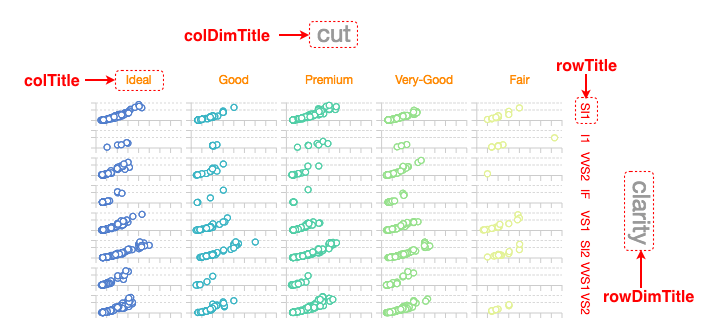
- 通用的配置项
chart.facet([dims], { type: 'rect' | 'list' | 'circle' | 'tree' | 'mirror', // 设置分面的布局类型 margin: 10, // 各个分面之间的距离,同 CSS 盒模型中的 margin facetTitle: { // 各个分面标题的样式配置 titleOffset: 16, // 标题距离内容区的偏移 colDimTitle: { title: { fontSize: 14, textAlign: 'center', fill: '#999' } }, colTitle: { title: { fontSize: 12, textAlign: 'center', fill: '#999' } }, rowTitle: { title: { fontSize: 12, textAlign: 'center', rotate: 90, fill: '#999' } }, rowDimTitle: { title: { fontSize: 12, textAlign: 'center', rotate: 90, fill: '#999' } } } });下面列出每一种分面类型各自的参数配置项:
无
chart.facet([dims], { type: 'list', cols: 2 // 每行有只展示 2 个分面,超过 2 个则自动折行 });chart.facet([dims], { type: 'circle' });chart.facet([dims], { type: 'tree', smooth: true, // 各个树节点的连接线是否是平滑的曲线 line: { stroke: 'red', // 连接边的颜色 lineWidth: 1 // 连接边的粗细 } // 连接各个树节点的线的配置项 });chart.facet([dims], { type: 'mirror', transpose: true // 设置镜像是否反转,默认为 false,不翻转, true 则翻转 });
tooltip
方法名:chart.tooltip([enable,] cfg)
说明:设置显示的提示信息的内容
chart.tooltip(false)
表示禁用 tooltip。
chart.tooltip(true, cfg)
参数
enable: Boolean
当 enable 为 true 时,表示 tooltip 可用,主要用于关闭 tooltip 之后重新开启。默认为 true,可不设置。
cfg: Object
tooltip 配置信息,当对 G2 自动生成的 tooltip 展示信息不满意时,可以通过这个方法进行部分自定义,如下所示:
注:当然配置 tooltip 还有其他多种方法,可详见教程:tooltip 提示信息
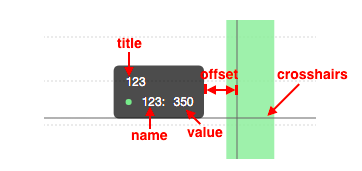
chart.tooltip(true, {
title: null, // 用于控制是否显示 tooltip 框内的 title
map: { // 用于指定 tooltip 内显示内容同原始数据字段的映射关系复制代码
title: '数据字段名或者常量', // 为数据字段名时则显示该字段名对应的数值,常量则显示常量
name: '数据字段名或者常量', // 为数据字段名时则显示该字段名对应的数值,常量则显示常量
value: '数据字段名' // 为数据字段名时则显示该字段名对应的数值
},
offset: 15, // 偏移量,设置 tooltip 显示位置距离 x 轴方向上的偏移
crosshairs: true, // 是否展示 tooltip 的辅助线,默认为 false,不展示
crossLine: {
stroke: '#666', // 辅助线的颜色
lineWidth: 2, // 辅助线的宽度
lineDash: [2, 3] // 设置虚线样式
}, // crosshairs 为 true 时,为辅助线设置样式
padding: [10, 10, 10, 10], // 提示框内边距
});crosshairs 参数支持三种展示形式:
| 配置 | 说明 |
|---|---|
crosshairs: true |
启用辅助线,默认为竖直方向的辅助线。 |
crosshairs: {type: 'x'} |
启用水平方向的辅助线。 |
crosshairs: {type: 'cross'} |
启用十字辅助线,水平和数值方向均有。 |
当需要使用自定义的 html 模板生成 tooltip 时,需要对 tooltip 进行如下配置:
chart.tooltip(true, {
custom: true, // 表示使用自定义的模板显示 tooltip
html: '<div class="ac-tooltip" style="position:absolute;visibility: hidden;"><h4 class="ac-title"></h4><table class="ac-list custom-table"></table></div>', // tooltip 的 html 外层模板
itemTpl: '<tr><td>{index}</td><td style="color:{color}">{name}</td><td>{value}k</td></tr>', // 使用 html 时每一个显示项的模板,默认支持 index, color, name, value 这四个字段。
offset: 50, // 偏移量,设置tooltip 显示位置距离 x 轴方向上的偏移
customFollow: false // 设置 tooltip 是否跟随鼠标移动,默认为 true,跟随。
});自定义 html 模板示例
var data = [
{"month":0,"tem":7,"city":"tokyo"},
{"month":1,"tem":6.9,"city":"tokyo"},
{"month":2,"tem":9.5,"city":"tokyo"},
{"month":3,"tem":14.5,"city":"tokyo"},
{"month":4,"tem":18.2,"city":"tokyo"},
{"month":5,"tem":21.5,"city":"tokyo"},
{"month":6,"tem":25.2,"city":"tokyo"},
{"month":7,"tem":26.5,"city":"tokyo"},
{"month":8,"tem":23.3,"city":"tokyo"},
{"month":9,"tem":18.3,"city":"tokyo"},
{"month":10,"tem":13.9,"city":"tokyo"}
];
var chart = new G2.Chart({
id: 'c1',
width: 800,
height: 400
});
var defs = {'month':{
type: 'cat',
values: ['一月','二月','三月','四月','五月','六月','七月','八月','九月','十月','十一月','十二月']
}};
chart.source(data,defs);
chart.tooltip(true,{ // 第一个参数是控制是否显示tooltip,可以设置为false,不显示tooltip
custom: true,
html: '<div class="ac-tooltip" style="position:absolute;visibility: hidden;"><p class="ac-title"></p><table class="ac-list custom-table"></table></div>', // tooltip的外层模板
itemTpl: '<tr><td>{index}</td><td style="color:{color}">{name}</td><td>{value}</td></tr>', // 支持的字段 index,color,name,value
offset: 50
});
chart.line().position('month*tem');
chart.render();chart.tooltip(cfg)
默认显示 tooltip,cfg 配置信息同上。
guide
方法名:chart.guide().<guideType>()
说明:为图表添加静态的辅助标记,如辅助线、辅助图片、辅助文本等,具体介绍可详见guide 教程。chart.guide() 方法同 chart.coord() 一样会返回一个 GuideAssist 对象,该对象支持以下类型的辅助标记元素的绘制:
chart.guide().line(from, to, cfg)
绘制辅助线。
参数
from: Arrayto: Array
分别表示线的起点和终点,这两个参数均为数组 Array 格式: [x, y]:
- x:是 x 轴坐标对应字段的值,是原始数据值,不是画布坐标。
- y:是 y 轴坐标对应字段的值,是原始数据值,不是画布坐标。
当然,如果 x、y 值为分类类型的话,则支持传入索引值。
另外还提供了两个关键字: min max 用于表示对应字段的最大值和最小值,主要用户快速定位坐标轴的起点和终点。
cfg: Object
用于辅助线的图形属性配置。
// 添加辅助线
chart.guide().line([startXValue, startYValue], [endXValue, endYValue], {
stroke: '#999', // 线的颜色
lineDash: [0, 2, 2], // 虚线的设置
lineWidth: 3 // 线的宽度
});chart.guide().image(from[, to], cfg)
绘制辅助图片。
参数
from: Arrayto: Array
同 chart.guide.line(),但是这里的 to 参数可选。
cfg: Object
// 添加辅助图片
chart.guide().image([startXValue, startYValue], [endXValue, endYValue], {
src: 'http://gtms02.alicdn.com/VXXXXaZX.png', // 图片路径
width: 160, // 宽度,可以不设置,如果设置了 [endXValue, startYValue],此属性无效
height: 230 // 高度,可以不设置,如果设置了 [endXValue, endYValue],此属性无效
});chart.guide().text(from, text[, cfg])
绘制辅助文本。
参数
from: Array
同 chart.guide.line()。
text: String
辅助文本显示内容。
cfg: Object
辅助文本的显示样式配置,可选,不配置使用默认 G2 提供的配置。
// 添加辅助文本
chart.guide().text([startXValue, startYValue], '我是辅助文本呀!', {
fill: '#666', // 文本颜色
fontSize: '12', // 文本大小
fontWeight: 'bold' // 文本粗细
});chart.guide().rect(from, to, [cfg])
绘制辅助框。
参数
from: Arrayto: Array
同 chart.guide.line()。
cfg: Object
辅助框的显示样式配置,可选,不配置使用默认 G2 提供的配置。
// 添加辅助框
chart.guide().rect([startXValue, startYValue], [endXValue, endYValue], {
lineWidth: 0, // 辅助框的边框宽度
fill: '#f80', // 辅助框填充的颜色
fillOpacity: 0.1, // 辅助框的背景透明度
stroke: '#ccc' // 辅助框的边框颜色设置
});chart.guide().tag(from, to, text, [cfg])
绘制辅助标记。
参数
from: Arrayto: Array
同 chart.guide.line()。
text: String辅助标记文本内容。
cfg: Object辅助标记的显示样式配置,可选,不配置使用默认 G2 提供的配置。
// 添加辅助标记
chart.guide().tag([startXValue, startYValue], [endXValue, endYValue], '文本', {
line: {
stroke: '#999',
lineDash: [0, 2, 2]
}, // 辅助标记中连接线的样式配置
text: {
fill: '#666',
fontSize: '12',
textAlign: 'center'
}, // 辅助标记中文本的样式配置
rect: {
lineWidth: 0,
fill: '#999',
fillOpacity: 0.1
} // 辅助标记中背景框的样式配置
});chart.guide().arc(from, to, [cfg])
绘制辅助弧线。
参数
from: Arrayto: Array
同 chart.guide.line()。
cfg: Object辅助弧线的显示样式配置,可选,不配置使用默认 G2 提供的配置。
// 添加辅助标记
chart.guide().arc([startXValue, startYValue], [endXValue, endYValue], {
stroke: '#999', // 线的颜色
lineDash: [0, 2, 2], // 虚线的设置
lineWidth: 3 // 线的宽度
});chart.guide().html(from, html[, cfg])
绘制辅助html。
参数
from: Array文本位置,格式: [x, y]
html: String辅助 html 的自定义内容。
cfg: Objecthtml 的配置信息。包含 align 和 ofsset 两个属性。
- 对齐 align 支持 tr、tc、tl、br、bc、bl、lc、rc、cc 9 点对齐;
- 偏移坐标 offset,类型:数组 Array, 格式: [x, y],可选,不配置使用默认 G2 提供的配置。
// 添加辅助html
// 坐标点
var point = [3.5,12000];
//html字符串
var tooltipHtml = "<span'>异常值</span>";
chart.guide().html(point, tooltipHtml, {
align:'br',
offset:[10, 0]
});filter
方法名:chart.filter(dim, remained)
说明:过滤数据,如果存在对应的图例,则过滤掉的字段置灰。
参数
dim: String指定过滤数据源的哪一个字段。
remained: Array指定保留的字段值。
- 如果是分类类型,则传入需哟啊保留的值即可;
chart.filter('cut', ['Ideal', 'Good']); // 仅显示切割工艺Ideal,Good的钻石- 如果是连续类型,则传入一个范围区间:
chart.filter('value', [20, 130]);
setMode
用于开启和关闭图表交互模式,目前仅支持框选模式。使用如下:
chart.setMode('select'); // 开启框选模式
chart.setMode(false); // 关闭框选模式select
当用于开启框选模式时,通过调用 chart.select(type) 来选择框选的模式。
目前我们提供了如下三种框选交互形式:
chart.select('rangeX'); // 使用 X 轴范围的框选
chart.select('rangeY'); // 使用 Y 轴范围的框选
chart.select('rangeXY'); // 使用 X 和 Y 轴的框选createView
方法名:chart.createView(cfg)
说明:创建视图,返回一个视图对象 View,详见 View。
参数
cfg: Object
初始化视图对象时的配置项,如下:
{
index: 0, // 索引值,用于标定 view
start: { // 视图绘图区域的起始点
x: 0,
y: 0
},
end: { // 视图绘图区域的结束点
x: 1,
y: 1
},
data: [], // 视图源数据
}removeView
方法名: chart.removeView(view)
说明:删除指定的视图。
参数
view: View需要删除的视图对象。
getView
方法名:chart.getView(index)
说明:根据索引值获得视图对象。
参数
index: String需要获取的视图的 id 标识。
animate
方法名:chart.animate(enable)
说明:是否执行图表动画。
参数
enable: Boolean默认都是执行动画的,除了通过创建 chart 时设置 animate 属性,也可以通过调用该方法开启和关闭动画。
chart.animate(false); // 关闭动画
render
方法名:chart.render()
说明:最后一步,绘制图表,当调用这个方法后,图表即可被渲染绘制出来。
clear
方法名:chart.clear()
说明:清空图表上所有的绘制内容,但是不销毁图表。
destroy
方法名:chart.destroy()
说明:销毁图表,删除生成的图表对象。
repaint
方法名:chart.repaint()
说明:图表重绘。
changeData
方法名:chart.changeData(data)
说明:用于修改图表的数据源,注意这里 data 的数据结构需要同原始的数据结构保持一致。
参数
data: Array新的数据源,一样是 JSON 数组,但是其数据结构需要同原始的数据结构保持一致。
changeSize
方法名:chart.changeSize(width, height)
说明:更改图表的大小。
参数
width: Number图表宽度
height: Number图表高度
forceFit
方法名:chart.forceFit()
说明:当父元素宽度变化时,通过调用此方法达到宽度自适应。当然也可以在创建 chart 实例时设置 forceFit 属性。
getAllGeoms
方法名:chart.getAllGeoms()
说明:获取图表中所有的几何标记对象,返回的结果是一个数组: [geom, geom, ...]。
getViews
方法名:chart.getViews()
说明:获取图表中所有的视图对象,返回的结果是一个数组: [view, view, ...]。
getView
方法名:chart.getView(id)
说明:根据传入的 id 属性获取图表中对应的视图对象。
参数
id: Stringview 的 id 属性。
getScale
方法名:chart.getScale(dim)
说明:dim 为数据源的某个字段名,该方法用于获取该 dim 对应的度量scale对象。
参数
dim: String对应数据源中的数据字段。
getPosition
方法名: chart.getPosition({xDim: value, yDim: value})
说明:获取原始数据对应在画布空间上的坐标,返回的结果为一个对象,格式如下:
{
x: 12, // 画布上的横坐标
y: 34 // 画布上的纵坐标
}参数
参数是一个 Object 类型,结构如下:
{
'x 轴对应的字段名': '该字段名对应的数值',
'y 轴对应的字段名': '该字段名对应的数值'
}代码实例
var data = {
cut: 'a', price: 1,
cut: 'b', price: 2,
cut: 'c', price: 3,
cut: 'd', price: 4
};
chart.getPosition({
cut: 'b',
price: 2
});getSnapRecords
方法名:chart.getSnapRecords(point)
说明:根据传入的坐标点 point,获取逼近的该坐标点的所有 shape 的绘制数据,point 的格式如下,表示的是画布坐标:
var point= {
x: 100,
y: 200
}返回结果为一个数组,该 shape 对应的原始数据可以通过 _origin 字段获取。
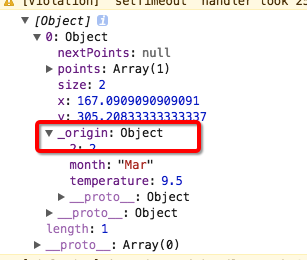
getTooltipItems
方法名:chart.getTooltipItems(point)
说明:根据传入的坐标点 point,获取当前坐标点上的 tooltip 信息,point 的格式如下,表示的是画布坐标:
var point= {
x: 100,
y: 200
}showTooltip
方法名:chart.showTooltip(point)
说明:根据传入的坐标点显示对应的 tooltip 信息,这个方法通常同 chart.getPosition({xDim: value, yDim: value}) 配合使用。
参数
point: Objectpoint 是一个对象,代表画布上的坐标点,参数格式如下:
{ x: 12, // 画布上的横坐标 y: 34 // 画布上的纵坐标 }
downloadImage
方法名:chart.downloadImage()
说明:提供图表下载功能,同时返回 image 数据。
事件
chart 对象提供了各种事件,方便用户扩展交互。基本的事件用法如下:
chart.on('eventType', fn); // 添加事件
chart.off('eventType', fn); // 移除事件chart.off('eventType', fn) 其中如果 fn 不指定,表示删除所有 eventType 事件,如果 eventType 和 fn 都不指定,则表示删除所有事件。
下面列出了 chart 支持的所有事件类型。
plotmove
鼠标在绘图区域移动时触发,在图表的绘图区域外不触发。
ev表示事件触发时返回的对象,包含以下属性- x:当前鼠标所在的画布上的 x 坐标;
- y:当前鼠标所在的画布上的 y 坐标;
- target:canvas 对象;
- toElement:当前 dom 元素;
- shape: 当前鼠标所在的 shape 对象;
- views: Array,当前鼠标所在的视图。
chart.on('plotmove', function(ev) {
var point = {
x: ev.x,
y: ev.y
};
var items = chart.getTooltipItems(point);
console.log(items);
});plotenter
当鼠标移动进入绘图区域时触发。
ev表示事件触发时返回的对象,包含以下属性- x:当前鼠标所在的画布上的 x 坐标;
- y:当前鼠标所在的画布上的 y 坐标;
- target:canvas 对象;
- toElement:当前 dom 元素;
- views: Array,当前鼠标所在的视图。 。
chart.on('plotenter', function(ev) {
var point = {
x: ev.x,
y: ev.y
};
// do something
});plotleave
当鼠标移出绘图区域时触发。
ev表示事件触发时返回的对象,包含以下属性- x:当前鼠标所在的画布上的 x 坐标;
- y:当前鼠标所在的画布上的 y 坐标;
- target:canvas 对象;
- toElement:当前 dom 元素;
- views: Array,当前鼠标所在的视图。
chart.on('plotleave', function(ev) {
var point = {
x: ev.x,
y: ev.y
};
// do something
});plotclick
鼠标点击绘图区域时触发的事件。
- ev: 事件触发时返回的对象,包含以下属性
- x:当前鼠标所在的画布上的 x 坐标;
- y:当前鼠标所在的画布上的 y 坐标;
- target:canvas 对象;
- toElement:当前 dom 元素;
- views: Array,当前鼠标所在的视图;
- shape:点击的图表 shape,可能为空;
- data:选中图形代表的数据,可能为空;
- geom:选中的图形,可能为空。
plotdblclick
绘图区域内的鼠标双击事件。
- ev: 事件触发时返回的对象,包含以下属性
- x:当前鼠标所在的画布上的 x 坐标;
- y:当前鼠标所在的画布上的 y 坐标;
- target:canvas 对象;
- toElement:当前 dom 元素;
- views: Array,当前鼠标所在的视图;
- shape:点击的图表 shape,可能为空;
- data:选中图形代表的数据,可能为空;
- geom:选中的图形,可能为空。
itemselected
图表元素被选中时触发。
- ev: 事件触发时返回的对象,包含以下属性
- shape:选中的图形;
- data:选中图形中的数据;
- geom:所选中的图表图层。
itemunselected
图表元素取消选中时触发。
- ev: 事件触发时返回的对象,包含以下属性
- shape:取消选中的图形;
- data:取消选中图形代表的数据;
- geom:所选中的图表图层。
itemselectedchange
图表元素选中发生改变时触发。
- ev: 事件触发时返回的对象,包含以下属性
- shape:选中的图形;
- data:选中图形代表的数据;
- preShape:之前选中的图形;
- preData:选中图形代表的数据;
- geom:所选中的图表图层。
tooltipchange
tooltip 信息更新改变的时候触发。使用详见教程 tooltip。
- ev:事件触发时返回的对象,包含以下属性:
- tooltip: 当前生成的 tooltip 对象;
- x: 画布上的 x 坐标;
- y: 画布上的 y 坐标;
- items: 当前 tooltip 中的数据项。
tooltipshow
tooltip 显示时触发。
- ev:事件触发时返回的对象,包含以下属性:
- tooltip: 当前生成的 tooltip 对象;
- x: 画布上的 x 坐标;
- y: 画布上的 y 坐标。
tooltiphide
tooltip 隐藏或者消失时触发。
- ev:事件触发时返回的对象,包含以下属性:
- tooltip: 当前生成的 tooltip 对象。
rangeselectstart
框选事件开始时触发。
rangeselectend
框选事件结束时触发。
- ev:事件触发时返回的对象,包含以下属性:
- x: 结束点 x 的坐标;
- y: 结束点 y 的坐标;
- selected: 被选择区域对应的维度即值范围,格式如下:
{ dimX: [min, max], // 当 dimX 值对应为连续数据时,返回值区间 dimY: [yValue1, yValue2, ... , yValueN] // 当 dimY 值对应为分类数据时,返回值 } - view: 鼠标当前所在的视图,
- rangePlot: 选择框。